-
 Bitcoin
Bitcoin $121800
2.78% -
 Ethereum
Ethereum $4331
1.79% -
 XRP
XRP $3.260
-0.17% -
 Tether USDt
Tether USDt $1.000
-0.02% -
 BNB
BNB $822.3
1.00% -
 Solana
Solana $185.8
0.09% -
 USDC
USDC $0.9999
0.01% -
 Dogecoin
Dogecoin $0.2398
-1.06% -
 TRON
TRON $0.3415
0.47% -
 Cardano
Cardano $0.8278
-0.09% -
 Hyperliquid
Hyperliquid $46.18
4.01% -
 Chainlink
Chainlink $22.54
3.41% -
 Stellar
Stellar $0.4525
-0.33% -
 Sui
Sui $3.946
-1.07% -
 Bitcoin Cash
Bitcoin Cash $576.8
-0.54% -
 Hedera
Hedera $0.2661
-1.79% -
 Avalanche
Avalanche $24.52
0.04% -
 Ethena USDe
Ethena USDe $1.001
-0.02% -
 Litecoin
Litecoin $125.8
2.21% -
 Toncoin
Toncoin $3.406
-0.67% -
 UNUS SED LEO
UNUS SED LEO $9.114
0.70% -
 Shiba Inu
Shiba Inu $0.00001383
-0.95% -
 Uniswap
Uniswap $11.30
2.20% -
 Polkadot
Polkadot $4.142
-0.38% -
 Ethena
Ethena $0.8444
11.93% -
 Cronos
Cronos $0.1688
6.41% -
 Dai
Dai $1.000
0.01% -
 Pepe
Pepe $0.00001230
-2.36% -
 Bitget Token
Bitget Token $4.495
-0.81% -
 Monero
Monero $267.4
-4.51%
So sehen Sie die historischen Aufzeichnungen über Binance
Durch die klare Schnittstelle von Binance und die detaillierte Transaktionsgeschichte können Benutzer mühelos ihren Kryptohandel überwachen und analysieren, um ein nahtloses und transparentes Handelserlebnis zu gewährleisten.
Feb 02, 2025 at 02:36 pm
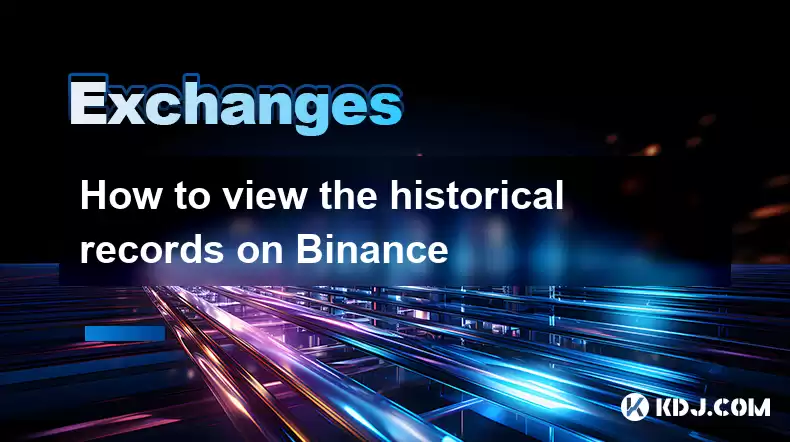
Anzeigen historischer Aufzeichnungen zu Binance: Ein umfassender Leitfaden
Binance, eine führende Kryptowährungsbörse, bietet eine breite Palette von Handelsoptionen und -funktionen, einschließlich der Möglichkeit, Ihre historischen Handelsaufzeichnungen anzuzeigen. Dieser Leitfaden bietet eine Schritt-für-Schritt-Erklärung, wie Sie Ihren Handelsverlauf in Binance anzeigen und sowohl die Website als auch die mobilen App-Versionen abdecken.
Schlüsselpunkte:
- Zugriff auf die Binance -Website und die Anmeldung in Ihr Konto
- Identifizierung der Registerkarte "Bestellungen" und Auswahl des entsprechenden Zeitrahmens
- Anzeigen offener, geschlossener oder stornierter Bestellungen
- Verständnis der Informationen, die in den Aufzeichnungen des Auftragsverlaufs angezeigt werden
- Verwenden der erweiterten Suchfunktion und der Exportoptionen
- Zugriff auf Ihre Handelshistorie in der Binance Mobile App Binance
- Navigieren Sie die mobile App -Oberfläche
- Anzeigen von Auftragsdetails und Transaktionsinformationen
Schritt-für-Schritt-Anweisungen:
1. Greifen Sie auf die Binance -Website zu und melden Sie sich an
- Besuchen Sie die offizielle Binance -Website (https://www.binance.com/)
- Klicken Sie in der oberen rechten Ecke auf die Schaltfläche "Anmelden"
- Geben Sie Ihre registrierte E -Mail -Adresse oder Telefonnummer und Ihr Passwort ein
- Führen Sie alle zusätzlichen Sicherheitsüberprüfungsmaßnahmen aus
2. Navigieren Sie zur Registerkarte "Bestellungen"
- Nach dem Anmelden, schweben Sie über die Registerkarte "Handel" in der oberen Navigationsleiste
- Wählen Sie die Option "Bestellungen" im Dropdown -Menü aus
3. Wählen Sie den Zeitrahmen aus
- Standardmäßig werden in der Bestellhistorie Datensätze für die letzten 30 Tage angezeigt
- Sie können einen benutzerdefinierten Zeitrahmen mit dem Tool "Zeitfilter" auswählen
- Wählen Sie die Start- und Enddaten für den Zeitraum, den Sie anzeigen möchten
4.. Ansehen Sie offen, geschlossen oder stornierte Bestellungen
- In dem Abschnitt "Auftragsverlauf" werden alle geöffneten, geschlossenen oder stornierten Bestellungen innerhalb des ausgewählten Zeitrahmens angezeigt
- Offene Bestellungen werden in der ersten Registerkarte angezeigt und können storniert oder geändert werden
- Geschlossene Bestellungen werden abgeschlossen und können in der zweiten Registerkarte angezeigt werden
- Stornierte Bestellungen sind Trades, die nicht abgeschlossen wurden und in der dritten Registerkarte gefunden werden können
5. Informationen zur Auftragshistorie aufzeichnen Informationen
Jeder Auftragsverlauf enthält die folgenden Informationen:
- Bestellausweis
- Symbol
- Bestellentyp
- Seite
- Preis
- Menge
- Gefüllt
- Status
- Datum und Uhrzeit
6. Erweiterte Such- und Exportoptionen
- Sie können die erweiterte Suchfunktion verwenden, um Bestellungen nach Parametern wie Bestell -ID, Symbol, Seite oder Status zu filtern
- Sie können auch Ihren Bestellverlauf im CSV-Format zur Analyse oder Aufzeichnung exportieren
7. Zugriff auf Ihren Handelshistorie in der Binance Mobile App Binance
- Öffnen Sie die Binance Mobile App auf Ihrem Smartphone
- Melden Sie sich mit Ihrer registrierten E -Mail -Adresse oder Telefonnummer und Ihrem Passwort an
- Tippen Sie auf das Symbol "Bestellungen" in der unteren Navigationsleiste
8. Navigieren in der mobilen App -Oberfläche
- Die Schnittstelle History -Historie für mobile Apps ähnelt der Website -Version
- Verwenden Sie das Tool "Zeitfilter", um den gewünschten Zeitrahmen auszuwählen
- Tippen Sie auf die Registerkarten "Open Orders", "Closed Orders" oder "Stornierte Bestellungen", um die entsprechenden Datensätze anzuzeigen
9. Auftragsdetails und Transaktionsinformationen anzeigen
- Tippen Sie auf eine Bestellung, um seine Details anzuzeigen, einschließlich Symbol, Preis, Betrag und Status
- Sie können auch die Blockchain -Transaktionsdetails anzeigen, indem Sie auf das Feld "Transaktions -ID" tippen
FAQs:
1. Wie weit kann ich meine Binance -Handelsgeschichte sehen?
Mit Binance können Sie Ihren Handelsverlauf für bis zu 90 Tage ab dem aktuellen Datum anzeigen.
2. Kann ich meine Binance -Handelsgeschichte löschen?
Nein, es ist nicht möglich, Ihre Binance -Handelsgeschichte zu löschen. Sie können jedoch aus Datenschutzgründen geschlossene Bestellungen aus der Auftragsliste ausblenden.
3. Wie lange werden Binance Trading Records aufbewahrt?
Binance behält Handelsunterlagen für eine rechtliche und behördliche Zeit, die je nach Zuständigkeit variieren kann.
Haftungsausschluss:info@kdj.com
Die bereitgestellten Informationen stellen keine Handelsberatung dar. kdj.com übernimmt keine Verantwortung für Investitionen, die auf der Grundlage der in diesem Artikel bereitgestellten Informationen getätigt werden. Kryptowährungen sind sehr volatil und es wird dringend empfohlen, nach gründlicher Recherche mit Vorsicht zu investieren!
Wenn Sie glauben, dass der auf dieser Website verwendete Inhalt Ihr Urheberrecht verletzt, kontaktieren Sie uns bitte umgehend (info@kdj.com) und wir werden ihn umgehend löschen.
-
 RYU Jetzt handeln
RYU Jetzt handeln$0.0...01557
51.40%
-
 ZORA Jetzt handeln
ZORA Jetzt handeln$0.1297
35.71%
-
 ZRO Jetzt handeln
ZRO Jetzt handeln$2.4
26.64%
-
 WHITE Jetzt handeln
WHITE Jetzt handeln$0.0004791
21.15%
-
 STG Jetzt handeln
STG Jetzt handeln$0.1913
17.77%
-
 BIO Jetzt handeln
BIO Jetzt handeln$0.1312
15.33%
- Token Security, Agentic AI, Cybersecurity Guide: Navigation der neuen Grenze
- 2025-08-11 23:00:12
- Krypto -Investitionen: Fahren Sie mit Layer Brett und Dogecoin die Memewelle
- 2025-08-11 23:00:12
- Nexchain, Crypto Presales und Bitcoin Volumes: Was ist der Summen?
- 2025-08-11 23:10:13
- Ethereum Treasury, Bitcoin und Michael Saylor: Eine NYC -Übernahme der Krypto -Landschaft
- 2025-08-11 23:10:13
- Pumpfun vs. Pepe Dollar: Die Meme Coin Arena heizt sich auf
- 2025-08-11 23:10:14
- Altcoins für einen Bullenlauf vorhanden
- 2025-08-11 23:10:14
Verwandtes Wissen

So verwenden Sie den Margenhandel mit Poloniex
Aug 08,2025 at 09:50am
Verständnis des Margenhandels mit Poloniex

So lesen Sie das Bestellbuch über Kucoin
Aug 10,2025 at 03:21pm
Verständnis der Order -Buch -Schnittstelle auf Kucoin Wenn Sie auf das Auftragsbuch auf Kucoin zugreifen, werden den Benutzern eine Echtzeit-Anzeige v...

So setzen Sie Kraken -Preiswarnungen auf Kraken
Aug 11,2025 at 08:49pm
Preiswarnungen für Kraken verstehen Preiswarnungen für Kraken sind Tools, mit denen Händler bestimmte Kryptowährungspaare für Preisbewegungen überwach...

So verwenden Sie den fortschrittlichen Handel mit Gemini
Aug 08,2025 at 04:07am
Verständnis des fortschrittlichen Handels mit Gemini Der fortschrittliche Handel mit Gemini bezieht sich auf eine Reihe von Tools und Auftragstypen fü...

So verwenden Sie den fortschrittlichen Handel mit Gemini
Aug 08,2025 at 10:56pm
Verständnis des fortschrittlichen Handels mit Gemini Der fortschrittliche Handel mit Gemini bezieht sich auf die Suite von Tools und Bestellarten, die...
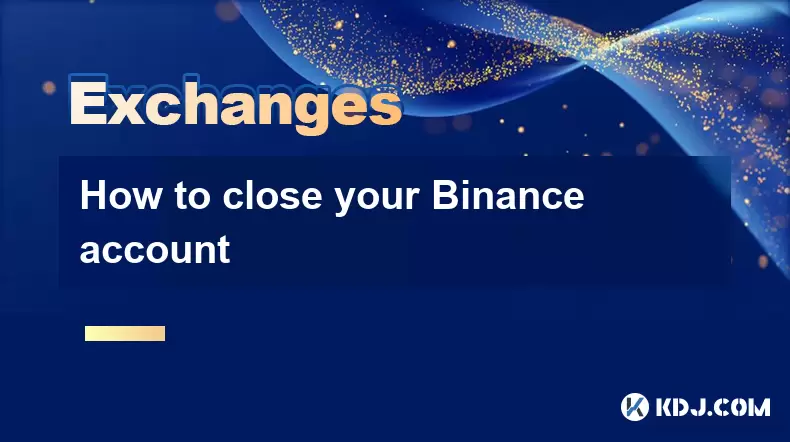
So schließen Sie Ihr Binance -Konto
Aug 12,2025 at 12:07am
Verständnis der Auswirkungen des Schließens Ihres Binance -Kontos Das Schließen Ihres Binance -Kontos ist eine dauerhafte Aktion, die nicht rückgängig...

So verwenden Sie den Margenhandel mit Poloniex
Aug 08,2025 at 09:50am
Verständnis des Margenhandels mit Poloniex

So lesen Sie das Bestellbuch über Kucoin
Aug 10,2025 at 03:21pm
Verständnis der Order -Buch -Schnittstelle auf Kucoin Wenn Sie auf das Auftragsbuch auf Kucoin zugreifen, werden den Benutzern eine Echtzeit-Anzeige v...

So setzen Sie Kraken -Preiswarnungen auf Kraken
Aug 11,2025 at 08:49pm
Preiswarnungen für Kraken verstehen Preiswarnungen für Kraken sind Tools, mit denen Händler bestimmte Kryptowährungspaare für Preisbewegungen überwach...

So verwenden Sie den fortschrittlichen Handel mit Gemini
Aug 08,2025 at 04:07am
Verständnis des fortschrittlichen Handels mit Gemini Der fortschrittliche Handel mit Gemini bezieht sich auf eine Reihe von Tools und Auftragstypen fü...

So verwenden Sie den fortschrittlichen Handel mit Gemini
Aug 08,2025 at 10:56pm
Verständnis des fortschrittlichen Handels mit Gemini Der fortschrittliche Handel mit Gemini bezieht sich auf die Suite von Tools und Bestellarten, die...
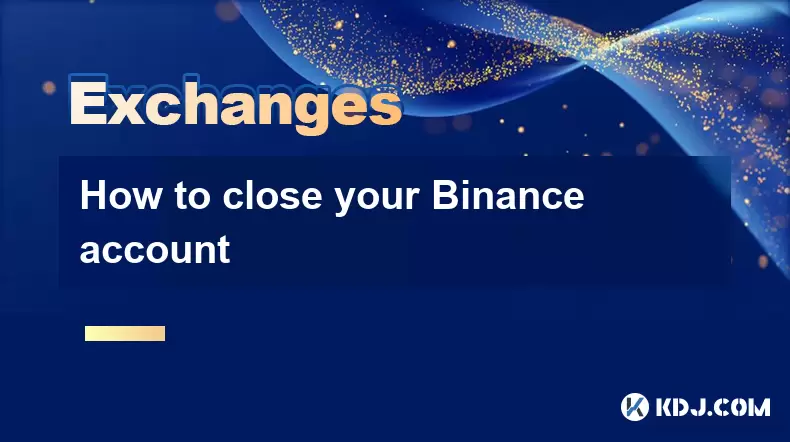
So schließen Sie Ihr Binance -Konto
Aug 12,2025 at 12:07am
Verständnis der Auswirkungen des Schließens Ihres Binance -Kontos Das Schließen Ihres Binance -Kontos ist eine dauerhafte Aktion, die nicht rückgängig...
Alle Artikel ansehen

























































































